| |
|
| |
Windowsのエクスプローラ上で外部機器として認識されます。他のデバイスと同じようにお使いください。 |
|
|
| |
|
| |
 ご注意 ご注意 |
| SonicStageが起動しているときは、外部機器として認識されません。 |
|
| |
 ご注意 ご注意 |
パソコンでディスクをフォーマット
(初期化)するときは、必ずSonicStage上でフォーマットしてください。エクスプローラ上で、ファイル管理フォルダ(HMDHIFIフォルダ、HI-MD.INDファイル、THuMBxxx.DATファイル)を削除しないでください。
|
|
|
| |
|
|
|
| |
|
 |
 |
 |
 |
| |
保存したいデータを [ リム−バブルディスク
] にドラッグ&ドロップする。 |
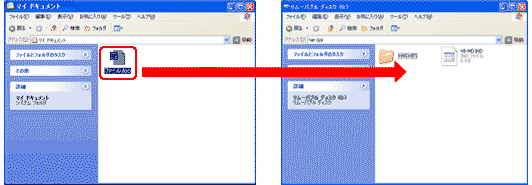 |
| |
|
 |
 |
|
 |
MZ-RH10のみ
ディスクに入れたデータをHi-MDウォークマンで確認することができます。メニューの「ファイル一覧」で、ファイルの名前とサイズを表示できます。 |
|
| |
 |
MZ-DH10Pのみ
ディスクに入れたJEPGの画像ファイルをHi-MDウォークマンで見ることができます。メニューの「JPEGビューワー」で、画像ファイルを表示できます。 |
|
|
 |
|
| |
|
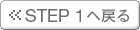
|
|
| |
|